
Taula de continguts:
- Autora John Day [email protected].
- Public 2024-01-30 08:12.
- Última modificació 2025-01-23 14:37.



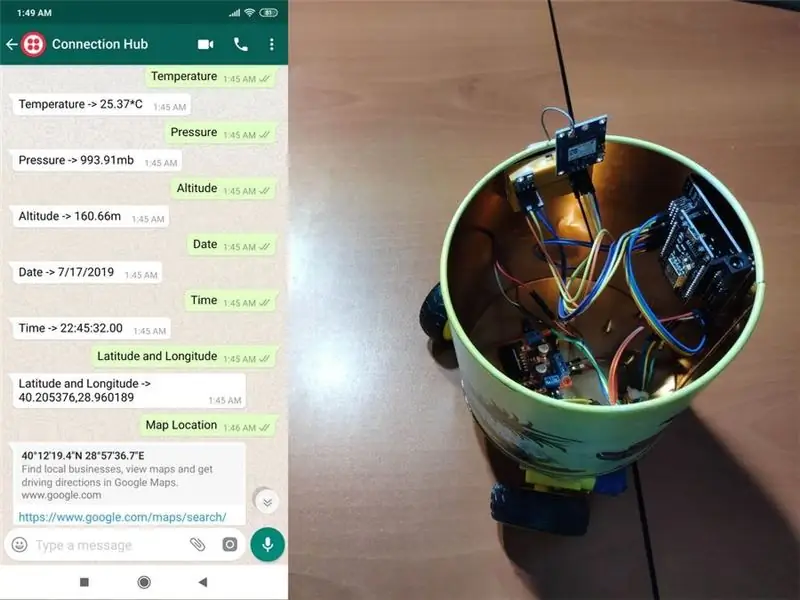
A través de WhatsApp, obteniu variables (ubicació, altitud, pressió …) de NodeMCU segons es demani o envieu ordres a NodeMCU mitjançant l'API de Twilio.
des de fa unes setmanes, he estat treballant amb l’API de Twilio, especialment per a la missatgeria de WhatsApp, i fins i tot he creat un projecte que enviava les variables que provenien de NodeMCU al meu telèfon, però el meu anterior projecte era simplement enviar paquets de dades al meu telèfon com a missatges de WhatsApp periòdicament.. I, estava decidit a prendre la meva idea naixent i millorar-la mitjançant missatges de resposta de WhatsApp i una base de dades MySQL i així vaig crear aquest projecte. D’aquesta manera, NodeMCU transfereix variables al telèfon com a missatges de WhatsApp quan l’usuari les sol·licita o rep ordres de l’usuari a través de WhatsApp. Per gestionar-ho, he creat una aplicació web en PHP, que detecta si s’envia un missatge de WhatsApp o no i respon al missatge en funció de la paraula clau del cos. L’aplicació, anomenada WhatsApp Two-Way Connection Hub, desa totes les variables transferides des de NodeMCU i les ordres rebudes de WhatsApp a una base de dades MySQL dedicada i, per tant, comunica l’usuari i NodeMCU de manera instantània quan s’hi sol·licita alguna cosa. Vaig compartir el codi font de l’aplicació següent si voleu utilitzar el localhost o el vostre servidor en lloc de TheAmplituhedron per crear un concentrador de connexió, però primer heu de descarregar la Twilio Helper Library al directori. En aquest projecte, volia fer un mapatge remot i predicció del temps bot que envia temperatura, pressió, altitud, latitud i longitud quan se sol·licita com a missatges de resposta de WhatsApp i controla la base donant ordres a través de WhatsApp. Per recopilar dades, vaig decidir utilitzar un sensor de pressió i temperatura BMP180 i un mòdul GPS GY-NEO6MV2 i, per fer que la base fos remota i controlable, vaig utilitzar un controlador de motor L298N i dos motors de rodes i de corrent continu junt amb una roda de bola.
A més, podeu veure la ubicació generada pel mòdul GPS a Google Maps mitjançant WhatsApp.
Subministraments
- Components de maquinari
- NodeMCU ESP8266 Breakout Board × 1
- NodeMCU LoLin ESP8266 Base Shield × 1
- Mòdul GPS GY-NEO6MV2 × 1
- Sensor de pressió SparkFun BMP180 × 1
- Controlador de motor L298N × 1
- Kit de rodes i motors de corrent continu × 2
- Roda de boles × 1 Suport de bateria, AA x 8 × 1
- Tauler de pa SparkFun soldable: Mini × 1
- Filferros de pont masculí / femení × 1 filferros de pont masculí / masculí
Aplicacions de programari i serveis en línia
- IDE Arduino
- API Twilio per a WhatsApp
Pas 1: Twilio per a WhatsApp
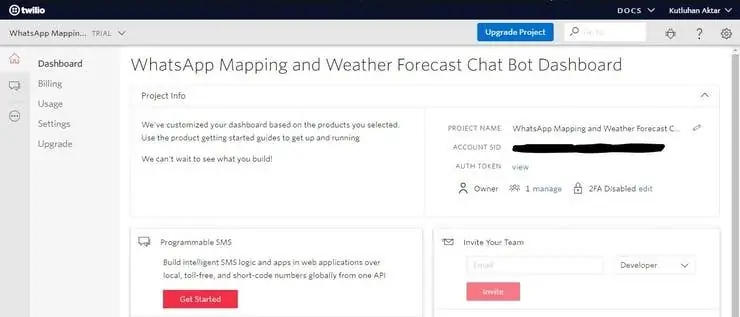
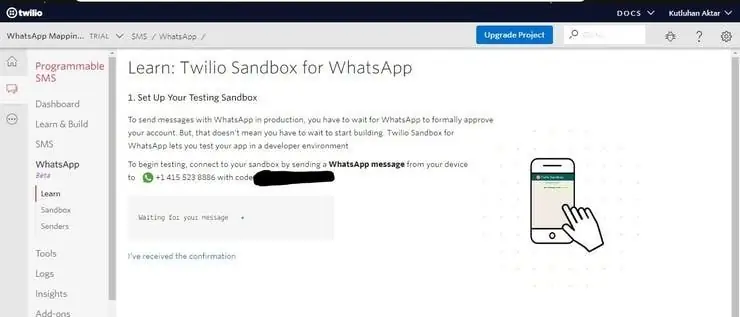
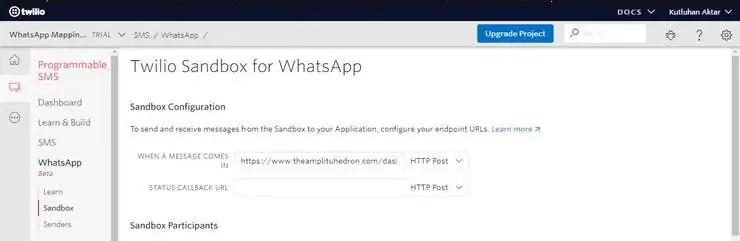
Per enviar missatges de WhatsApp a través de l’API de Twilio, l’únic que heu de fer és registrar-vos per obtenir un compte de prova de Twilio.
Després de registrar-vos, amb el vostre SID i el vostre testimoni d'autenticació, podeu utilitzar l'API Twilio per a WhatsApp sense cap càrrec. Tal com s’explica a Twilio, cal unir-vos a un número de telèfon compartit amb el vostre telèfon per iniciar els missatges de la plantilla API i WhatsApp. Important: per poder respondre als missatges de WhatsApp que provenen del vostre telèfon verificat, heu de canviar l'URL de punt final predeterminat de la vostra aplicació Twilio a Sandbox amb la ruta del centre de connexió.
Pas 2: Com crear un centre de connexió per gestionar la transferència de dades
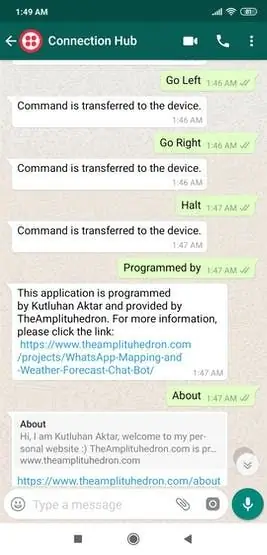
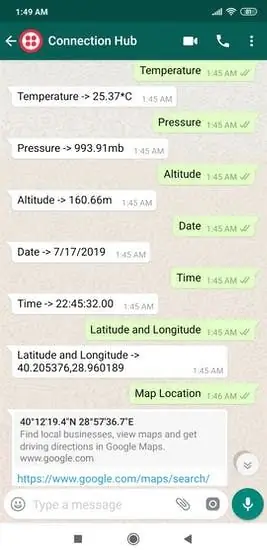
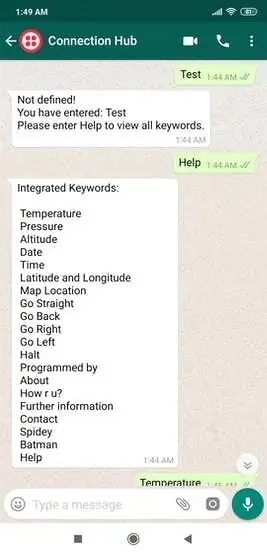
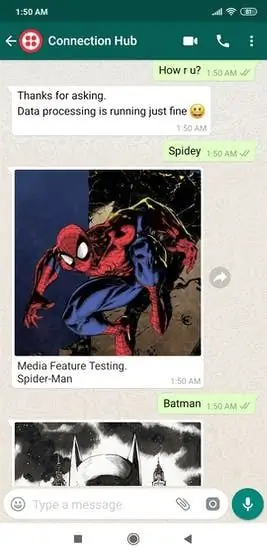
He programat una aplicació web, anomenada WhatsApp Two-Way Connection Hub, que us permet respondre els missatges de WhatsApp provinents d’un número de telèfon verificat per una aplicació Twilio per obtenir variables de NodeMCU o de qualsevol altre dispositiu que pugui fer una sol·licitud HTTP, com a missatges de WhatsApp i enviar ordres al dispositiu.
Aquesta aplicació desa les dades que provenen del dispositiu temporalment en un servidor MySQL dedicat, de manera que no cal trucar a les variables actuals del dispositiu cada vegada que les dades sol·licitades per l'usuari. Per registrar correctament les variables del dispositiu, heu d'enviar les variables mitjançant una sol·licitud HTTP al vostre camí de concentrador de connexió únic. Important: per poder utilitzar l'aplicació, heu de canviar l'URL del punt final predeterminat de l'aplicació Twilio a Sandbox amb la ruta del centre de connexió generada amb el vostre hedron per l'API TheAmplituhedron.
Quan introduïu una paraula clau específica, que podeu veure a continuació per a cada dada de la vostra base de dades dedicada, a WhatsApp, aquesta aplicació respondrà a aquest missatge enviant la variable sol·licitada associada a la paraula clau al vostre telèfon o transferint ordres al dispositiu. a la base de dades: Dades_1, Dades_2, Dades_3, Dades_4, Dades_5, Dades_6, Ordre
- Temperatura -> Obtenir dades_1
- Pressió -> Obtenir dades_2
- Altitud -> Obtenir dades_3
- Data -> Obtén dades_4
- Temps -> Obtén dades_5
- Latitud i longitud -> Obtenir dades_6
- Ubicació del mapa -> Obteniu l'enllaç de Google Maps mitjançant informació GPS
- Ves directament -> S’envia com a ordre al dispositiu
- Tornar enrere -> Enviar-se com a ordre al dispositiu
- Aneu a la dreta -> Envieu-vos com a ordre al dispositiu
- Aneu a l’esquerra -> Envieu-vos com a ordre al dispositiu
- Atura -> S’envia com a ordre al dispositiu
- Programat per
- Sobre
- Com estàs?
- Més informació
- ContactSpidey -> Prova de transferència de suports
- Batman -> Prova de transferència de suports
- Ajuda -> Imprimiu totes les paraules clau
Recordatori: el centre de connexió bidireccional de WhatsApp és de codi obert. Si no voleu utilitzar TheAmplituhedron en lloc de localhost o el vostre servidor als vostres projectes, podeu descarregar el codi font següent i, per tant, especialitzar les paraules clau creant l'aplicació del centre de connexió al servidor.
Pas 3: funcions
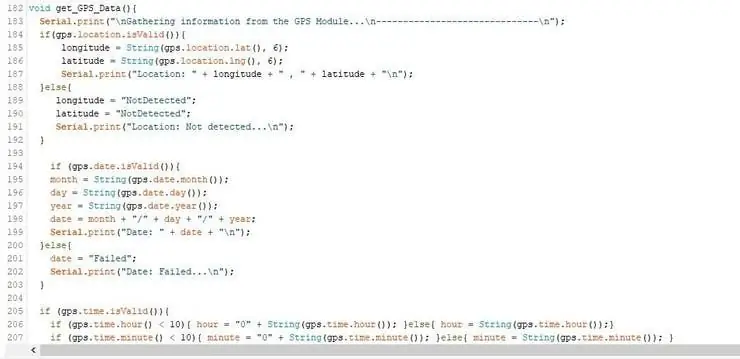
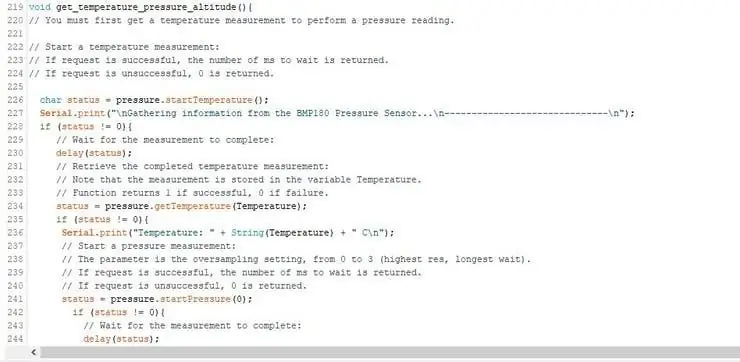
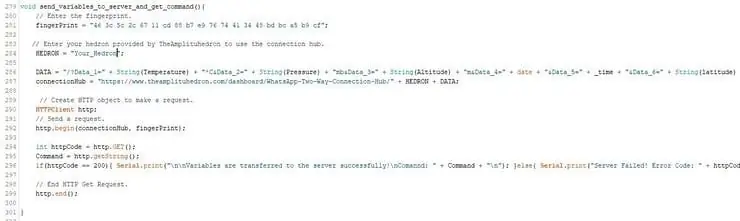
- Recopileu informació de data, hora, latitud i longitud generada per un mòdul GPS GY-NEO6MV2.
- Obteniu temperatura, pressió i altitud amb un sensor de pressió BMP180.
- Feu una sol·licitud d'obtenció HTTP per transferir variables a la base de dades i rebre l'ordre de la base de dades com a resposta.
- Depenent de l'ordre, controleu un controlador de motor L298N.
- Superviseu tots els processos al monitor sèrie.
- Obteniu missatges de resposta per mostrar les variables desades a la base de dades segons es demani mitjançant WhatsApp o doneu ordres al dispositiu enviant l’ordre a WhatsApp.
Recomanat:
Mini Drawing Bot - Aplicació d'Android en viu - Trignomentry: 18 passos (amb imatges)

Mini Drawing Bot - Aplicació d'Android en viu - Trignomentry: gràcies a Déu i a tots per fer que el meu projecte Baby-MIT-Cheetah-Robot guanyés el primer premi del concurs Make it Move. Estic molt content perquè molts amics fan moltes preguntes en converses i missatges. Una de les preguntes importants era com
Comprovació d’informes de trànsit (NL) amb felpís: 6 passos

Comprovació d’informes de trànsit (NL) amb el felpís: en aquest instructiu, descriuré com construir un felpís que comprovarà els informes de trànsit de les autopistes holandeses. Un cop sortiu fora de la vostra catifa i hi hagi un embús a la vostra ruta, la catifa passarà a ser de color vermell. Quan no hi ha trànsit
Analitzador de patrons de trànsit mitjançant la detecció d'objectes en viu: 11 passos (amb imatges)

Analitzador de patrons de trànsit mitjançant la detecció d'objectes en viu: en el món actual, els semàfors són essencials per a una carretera segura. Tanmateix, moltes vegades, els semàfors poden ser molestos en situacions en què algú s’acosta al llum tal com es posa vermell. Això perd el temps, sobretot si la llum és pr
Conversa amb Pick i xat amb intel·ligència artificial mitjançant Cleverbot: 14 passos (amb imatges)

Conversa amb Pick i xat d’intel·ligència artificial mitjançant Cleverbot: aquí intento no només l’ordre de veu sinó també el xat d’intel·ligència artificial amb l’ordinador que utilitza Cleverbot. En realitat, la idea va sorgir quan es va trobar que els nens barregen colors a la caixa de pintar quan prenen color d’un color al més proper. Però finalment impleme
Com fer un programa de xat senzill a Visual Basic mitjançant el control de Microsoft Winsock: 7 passos

Com fer un programa de xat senzill a Visual Basic mitjançant el control de Microsoft Winsock: en aquest instuctible us mostraré com fer un programa de xat senzill a Visual Basic. repassaré el que fa tot el codi, de manera que anireu aprenent a mesura que el fabriqueu i, al final, us mostraré com utilitzar-lo
